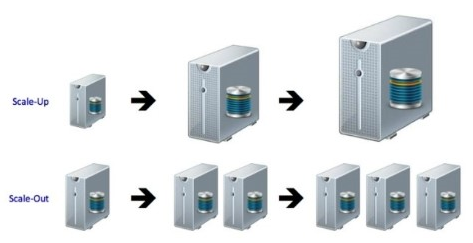
15 NAVER Cloud – Compute Scale Up / Down 실습
NAVER Cloud Compute 서비스의 Scale up / Down 을 실습으로 학습 합니다.
NAVER Cloud Compute 서비스의 스케일 업(Up) 및 스케일 다운(Down)은 가상 머신의 리소스를 늘리거나 줄이는 프로세스를 나타냅니다. 이를 통해 워크로드에 따라 리소스를 최적화할 수 있습니다. 아래는 NAVER Cloud에서 Compute 서비스의 스케일 업 및 스케일 다운을 하는 방법입니다:
스케일 업 (Up):
- NAVER Cloud Console에 로그인: NAVER Cloud 계정에 로그인하고 대시보드 또는 콘솔에 액세스합니다.
- 가상 머신 (VM) 선택: 왼쪽 네비게이션 메뉴에서 “Compute” 또는 “컴퓨트”를 선택하고, 현재 스케일 업하려는 VM을 선택합니다.
- 가상 머신 사양 변경: a. 선택한 VM의 세부 정보 페이지로 이동합니다. b. “수정” 또는 “Edit” 버튼을 클릭합니다. c. CPU, 메모리, 디스크 크기 등 원하는 리소스 사양을 변경합니다. d. 변경 내용을 저장하고 VM을 다시 시작할 것인지 묻는 프롬프트가 나타날 수 있습니다. 변경을 저장하려면 이 프롬프트를 따릅니다.
- 가상 머신 재시작: VM의 리소스 변경이 적용되려면 VM을 다시 시작해야 할 수 있습니다. 변경 후 VM을 다시 시작합니다.
스케일 다운 (Down):
- NAVER Cloud Console에 로그인: NAVER Cloud 계정에 로그인하고 대시보드 또는 콘솔에 액세스합니다.
- 가상 머신 (VM) 선택: 왼쪽 네비게이션 메뉴에서 “Compute” 또는 “컴퓨트”를 선택하고, 현재 스케일 다운하려는 VM을 선택합니다.
- 가상 머신 사양 변경: a. 선택한 VM의 세부 정보 페이지로 이동합니다. b. “수정” 또는 “Edit” 버튼을 클릭합니다. c. CPU, 메모리, 디스크 크기 등을 이전보다 작은 사양으로 변경합니다. d. 변경 내용을 저장하고 VM을 다시 시작할 것인지 묻는 프롬프트가 나타날 수 있습니다. 변경을 저장하려면 이 프롬프트를 따릅니다.
- 가상 머신 재시작: VM의 리소스 변경이 적용되려면 VM을 다시 시작해야 할 수 있습니다. 변경 후 VM을 다시 시작합니다.
주의: 스케일 업 및 다운 작업은 서버의 가동 중단이 필요할 수 있으므로, 작업을 수행하기 전에 서비스 중단의 영향을 고려하고 필요한 데이터를 백업하는 것이 좋습니다. 또한 NAVER Cloud의 구체적인 인터페이스 및 옵션은 변할 수 있으므로, 관련 문서나 지원팀의 지침을 따르는 것이 중요합니다.